共计 1025 个字符,预计需要花费 3 分钟才能阅读完成。
提醒:本文最后更新于 2025-08-31 23:28,文中所关联的信息可能已发生改变,请知悉!
当你打开电脑,发现桌面图标变成了白色,但是却不影响使用,强迫症的你却如鲠在喉!来来来,小棉袄教你两个方法,简单快速修复桌面异常图标!
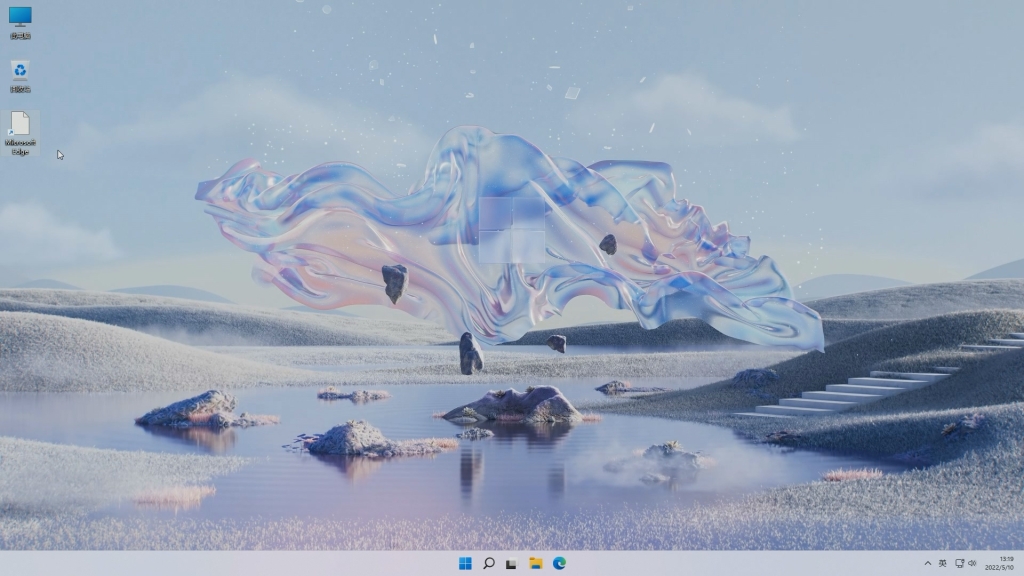
其实,桌面图标变白色,一般情况下,是系统图标缓存文件异常造成的,知道原因,我们处理起来就简单了!
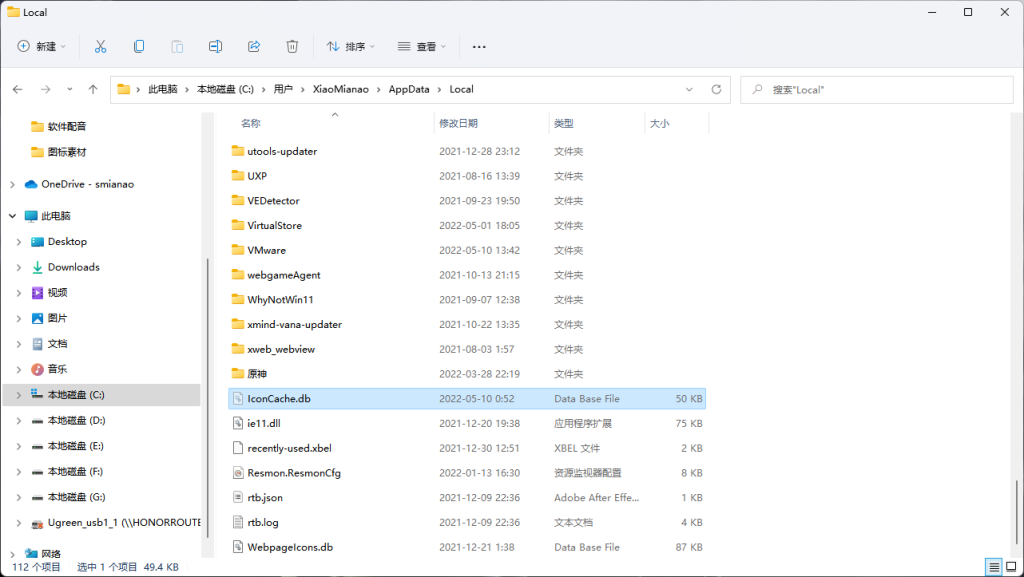
方法一:
桌面右键新建文本文档,在文本文档种输入如下代码
@echo off
taskkill /f /im explorer.exe
CD /d %userprofile%\AppData\Local
DEL IconCache.db /a
start explorer.exe然后左上角文件 - 另存为,保存类型选择所有文件,文件名随意,后缀一定要是.bat,接着,找到保存好的 bat 批处理文件,右键管理员运行,电脑屏幕闪一下后,你会惊奇的发现,白色图标就已经恢复了!
[cusbtn id=”tid-timestamp-1652166267202″ btn_type=”btn-success” btn_label=” 批处理文件下载 ”]https://alist.smianao.com/d/123%E7%BD%91%E7%9B%98/%E5%88%86%E4%BA%AB%E6%96%87%E4%BB%B6/220510/%E4%BF%AE%E5%A4%8D%E5%9B%BE%E6%A0%87.bat[/cusbtn]
方法二:
第二种方法,利用工具刷新系统图标缓存,我们用到的工具叫做 RefreshIcons,是一款绿色小工具,下载好后,直接双击运行,软件的主界面非常简洁小巧,咱们直接点击系统版本下的 Refresh Icons 按钮,电脑屏幕同样会闪一下,不出意外,白色图标也会呗修复!
[cusbtn id=”tid-timestamp-1652166492808″ btn_type=”btn-success” btn_label=” 工具下载 ”]https://alist.smianao.com/d/123%E7%BD%91%E7%9B%98/%E5%88%86%E4%BA%AB%E6%96%87%E4%BB%B6/220510/RefreshIcons.exe[/cusbtn]
其实工具的原理和第一种方法是一样的,都是刷新或重建系统图标缓存文件!如果以上两种方法还没有恢复,那么就考虑是否是原始图标出了问题,我们可以通过右键属性异常的图标,通过更改图标来链接正确的图标路径!
通过以上操作,不敢说百分百还原你异常的图标,但是基本上都会正常修复!赶紧 Get 吧!
正文完
发表至: 教程笔记
2022-05-10


